<div><div>Altro: </div><div><div property="content:encoded"><span><img hspace="5" src="http://gallery.agemobile.com/gal/schede_tecniche/asus/asus_p535.jpg" alt="">ASUS P535</span><br><br> Smartphone - GPS<br><br> Windows Mobile 5.0<br> GPS integrato - Wi-Fi - BT 2.0 - 2MPX con autofocus<br><!--break--><br><span>Categoria:</span><br><ul><li>Smartphone - GPS</li> </ul><span>Sistema Operativo:</span><br><ul><li>Windows Mobile 5.0</li> </ul><span>Funzionalità telefoniche:</span><br><ul><li>Triband (900/1800/1900)</li> <li>GPRS</li> </ul><span>Display e tastiera:</span><br><ul><li>TFT da 2,8" (risoluzione QVGA) da 65.000 colori</li> </ul><span>Processore e memoria:</span><br><ul><li>Intel XScale da 520 MHz</li> <li>ROM 256MB Flash </li> <li>RAM 64MB SDRAM</li> <li>Espandibile tramite scheda miniSD</li> </ul><span>Fotocamera integrata:<br></span> <ul><li>2MPX, 1600x1200 pixels</li> <li>Autofocus</li> <li>Flash integrato</li> </ul><span>GPS integrato:</span><br><ul><li>Chipset SiRF Star III</li> </ul><span>Connettività:<br></span> <ul><li>Bluetooth 2.0 con EDR</li> <li>WiFi 802.11b/g</li> <li>USB 1.1</li> </ul><span>Funzioni aggiuntive:</span><br><ul><li>Controllo remoto PC</li> <li>Jack audio stereo da 2.5 mm</li> </ul><span>Batteria:</span><br><ul><li>Li-Ion 1300 mAH</li> <li>Autonomia conversazione: da 2,5 a 5 ore</li> <li>Autonomia standby: da 150 a 200 ore</li> </ul><span>Dimensioni e peso:</span><br><ul><li>109 x 59 x 19 mm</li> <li>145 g (con batteria)</li> </ul><span>Link:</span><br><ul><li>ASUS P535</li> <li><a href="http://www.asus.it/" target="_blank">Sito del produttore</a></li> </ul><br></div></div></div><div><div>Sistema Operativo: </div><div><div><a href="http://www.agemobile.com/windows_mobile/index.html" typeof="skos:Concept" property="rdfs:label skos:prefLabel" datatype="">Windows Mobile</a></div></div></div><div><div>Tipologia: </div><div><div><a href="http://www.agemobile.com/schede_tecniche/index.html" typeof="skos:Concept" property="rdfs:label skos:prefLabel" datatype="">Schede Tecniche</a></div></div></div><div><div>Produttori: </div><div><div><a href="http://www.agemobile.com/produttori/asus/index.html" typeof="skos:Concept" property="rdfs:label skos:prefLabel" datatype="">ASUS</a></div></div></div>
 PaperAgenda, della softwarehouse italiana Wolftech, è una interessante utility per dispositivi Windows Mobile che permette, a chiunque si trovi in giro con il proprio terminale, di prendere veloci appunti giorno per giorno, senza timore di perderli e con la possibilità di portarli sul proprio PC in formato immagine.
PaperAgenda, della softwarehouse italiana Wolftech, è una interessante utility per dispositivi Windows Mobile che permette, a chiunque si trovi in giro con il proprio terminale, di prendere veloci appunti giorno per giorno, senza timore di perderli e con la possibilità di portarli sul proprio PC in formato immagine.

Caratteristiche:
- Categoria: Office/Utility
- Sistema operativo richiesto: Windows Mobile 2003 o Windows Mobile 5 (entrambi con .net Compact Framework v.2 fornito con l’applicazione)
- Hardware richiesto: Palmare o Smartphone dotato di sistema operativo Windows Mobile
- Memoria richiesta: 2,1 MB
- Lingue supportate: Inglese, ma la selezione dei comandi avviene esclusivamente tramite icone estremamente intuitive.
- Versione recensita: 2.1
- Disponibilità aggiornamenti gratuiti: Si.
- Licenza: A pagamento.
- Prezzo: Licenza completa € 14,99; Aggiornamento da v.1.x a v.2.x € 6,99.
- Eventuali accessori richiesti: Nessuno
- Link produttore: www.wolftech.it
- Link per il download: www.wolftech.it
Installazione:
Il programma viene fornito con un unico setup da Windows che richiede obbligatoriamente ActiveSync per poter essere installato.
Come si può notare dall’immagine, le uniche personalizzazioni dell’installazione prevedono la scelta della versione del .net Compact Framework in base al sistema operativo presente sul dispositivo.
Per chi non fosse pratico di programmazione, il .net Compact Framework è un set di file necessari per poter eseguire le applicazioni create tramite questo particolare strumento.
Uso del software:
I semplici menù che PaperAgenda mette a disposizione dell’utente servono a personalizzare il testo inserito, a spostarlo (similmente al tipico copia/incolla), a visionare l’insieme di appunti creati e a cambiare il giorno dell’area di lavoro.
La schermata principale è divisa in tre sezioni: possiamo notare in centro l’area di scrittura (la parte nera nei nostri screenshot), sopra di essa abbiamo la barra dei pulsanti, ed in basso una barra che permette di scorrere le date in cui inserire gli appunti.
Cambiando giorno, PaperAgenda carica (se presente) l’appunto creato in precedenza, oppure una schermata vuota per prendere nuovi appunti.
Sempre in basso, lateralmente ai pulsanti dei giorni, vi sono delle freccette che permettono lo spostamento tra settimane e mesi.
Cliccando su uno dei pulsanti in alto, si attiverà una sotto-barra contenente ulteriori funzioni correlate.
Il primo pulsante che andremo ad analizzare è il pulsante "Selezione" che mette a disposizione diverse funzionalità:
- Spostamento: questo comando permette di spostare il testo selezionato in un’altra area dello schermo.
- Ridimensionamento linea: possiamo cambiare lo spessore di scrittura di ciò che abbiamo selezionato.
- Eliminazione: permette di eliminare il testo selezionato.
- Cambio colore: cambia il colore della porzione selezionata.
- Taglia, copia ed incolla: similmente ai sistemi di video scrittura tradizionali, possiamo tagliare, copiare ed incollare il testo selezionato in altre aree dello schermo.
Di seguito un esempio delle funzionalità descritte:
Il pulsante "Matita" permette di scegliere il colore e lo stile di scrittura similmente a quanto accade con il pulsante Selezione. In questo caso però la scelta si applicherà non ad un testo selezionato ma al testo immesso da questo momento in poi.
Il pulsante "Mano" mette a disposizione 5 funzionalità interessanti:
- Undo: annulla l’ultima modifica effettuata (sia che si tratti di scrittura che di formattazione).
- Redo: ripristina l’ultima azione annullata.
- Griglia: permette di aumentare lo spazio a disposizione fino a nove volte la risoluzione dello schermo del terminale.
- Elimina: elimina la nota presa nel giorno corrente
- Salva: permette di esportare la nota in formato BMP, per poterla trasferire, in un secondo momento, su altri dispositivi o sul proprio PC.
La funzionalità di espansione dello schermo richiede all’utente la scelta della dimensione dello schermo virtuale (indicata in numero di schermate del palmare).
Il sistema di espansione dello schermo permette di ampliare la dimensione della zona di scrittura.
Per capire meglio il funzionamento di questo schermo virtuale, vi mostriamo una nota con schermo 3×3 (quindi 9 zone di scrittura):
Altra funzione molto utile è l’esportazione, in formato BMP, delle note prese, in modo da poterle facilmente condividere e/o stampare tramite il proprio PC.
Abbiamo poi il pulsante "Calendario" che mostra gli elenchi delle note prese in diversi modi:
- visualizzazione mensile
- visualizzazione annuale ad albero
- elenco dei giorni con note inserite
Per ciascuna delle visualizzazioni mostrate abbiamo la possibilità di eliminare le note che non ci interessano più.
Infine segnaliamo la presenza di una "freccia" (all’estrema destra della barra superiore) che permette di nascondere o mostrare la barra degli strumenti in uso (facendo contemporaneamente comparire o scomparire la barra dei giorni in basso).
Configurazione del programma:
La configurazione di PaperAgenda è veramente semplice e si completa in pochi minuti. Per attivarla è sufficiente premere sul pulsante che mostra un "Ingranaggio".
Una volta premuto il tasto ingranaggio, potremo navigare in sei schermate differenti che permetteranno di configurare ogni aspetto dell’applicazione.
L’utente ha la facoltà di decidere dove salvare i dati creati, siano essi le note giornaliere che le esportazioni delle stesse in formato BMP.
Inoltre è possibile decidere se avviare il programma con una schermata vuota al giorno corrente, oppure se lanciarlo caricando l’ultima nota presa. (Fig. 1)
È possibile selezionare il profilo utente (l’insieme delle impostazioni di programma) con il quale lavorare. (Fig. 2)
È possibile selezionare il tipo di sfondo utilizzando un colore uniforme oppure una immagine. Il programma installa già alcune immagini che risultano subito utilizzabili, ma se ne possono aggiungere di nuove semplicemente inserendole nella cartella "Backgrounds". (Fig. 3)
Possiamo inoltre impostare il tratto base ed il colore del pennino, nonché la dimensione del foglio di lavoro. (Fig. 4)
Anche la visualizzazione della data sul foglio di lavoro è personalizzabile, variando font, colore, allineamento e stile del carattere. (Fig. 5)
Infine possiamo indicare a PaperAgenda quali giorni considerare lavorativi (di default dal lunedì al venerdì) e quali festivi. I primi verranno segnalati in blu, gli altri in rosso nella barra in fondo allo schermo. (Fig. 6)
Punti da migliorare:
Unico neo riscontrato durante l’uso del programma è la leggera lentezza nell’avvio dovuta probabilmente all’uso del Framework per lo sviluppo dell’applicazione.
Avremmo gradito la possibilità di poter inserire più di un appunto per giorno (un po’ come avere tanti Post-It per capirci).
Sappiamo che i programmatori sono già al lavoro per implementare questa funzione nella prossima versione del programma.
Sarebbe bello poter inviare, via bluetooth o infrarossi, gli appunti presi ad un altro terminale dotato del medesimo programma senza doverli salvare come immagini.
Scheda Riassuntiva:
Punti a favore
- Personalizzazione dell’interfaccia
- Possibilità di esportare le note in formato immagine
- Facilità d’uso
- Possibilità di formattare ciò che si scrive
Punti a sfavore
- Leggera lentezza nell’avvio
Giudizio complessivo
PaperAgenda è risultato essere un ottimo programma, molto più potente del normale "Notes" presente in tutti i terminali basati su Windows Mobile.
Nonostante la leggera lentezza in avvio rimane comunque perfettamente utilizzabile e ben presto diverrà una di quelle applicazioni di cui non potrete più fare a meno.































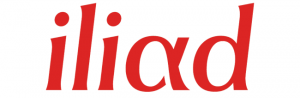
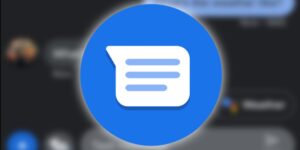
Muchas gracias. ?Como puedo iniciar sesion?